Du är van att se din Raspberry Pi som en kapabel enhet som hjälper dig att utforska datoranvändning. Detta är inte ett genomförbart alternativ när Raspberry Pi inte dyker upp i nätverket alls.
Massor av användare beskriver hur de har anslutit nätverkskabeln och båda lamporna dyker upp som vanligt.
De bekräftar att själva kabeln fungerar också, så det verkar finnas en djupare fråga den här gången. Känner du också att du inte har fler alternativ?
Denna handledning hjälper dig att ta reda på anledningen till att din Raspberry Pi inte finns någonstans i nätverket.
Vad kan jag göra om Raspberry Pi inte syns i nätverket?
1. Anslut Raspberry Pi-datorn direkt till omkopplaren

En hel del användare upptäckte att deras problem var relaterat till vissa RJ45-portar. Lång historia kort, de var helt enkelt inte anslutna till huvudbrytaren, därför hade enheterna från dessa portar konstiga IP-adresser.
För att se till att det inte är ditt fall också, anslut Raspberry Pi direkt till strömbrytaren och kontrollera om den äntligen dyker upp i nätverket.
2. Aktivera SSH på Raspberry Pi
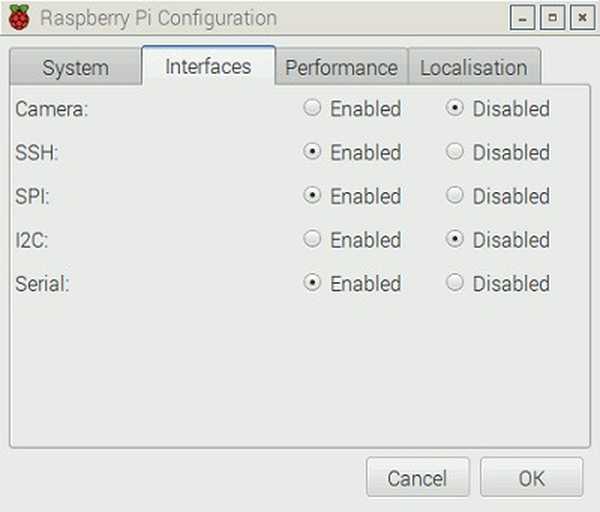
- Gå till Raspberry Pi-konfigurationsfönstret från Inställningar meny.
- Klicka på Gränssnitt flik.
- Välj Aktivera SSH Nästa.
- Slutligen starta om din Pi för att ändringarna ska bibehållas.
SSH är inaktiverat som standard i Raspberry Pi, så det är dags att korrigera det. För att göra det måste du ha en HDMI-skärm ansluten till din Raspberry Pi.
Aktivera sedan SSH manuellt från skrivbordets GUI, som beskrivs ovan. Om det redan är aktiverat, gå vidare till nästa felsökningstips.
3. Se till att alla trådbundna och trådlösa enheter finns i samma nätverk

Inom ditt lokala nätverk är routern ansvarig för mer än IP-adresstilldelningen. Det finns routrar med ett alternativ att isolera Wi-Fi-anslutna enheter från trådbundna.
Titta därför på din router under Wi-Fi-inställningar. Var särskilt försiktig med alla säkerhetsinställningar som trådlös AP / klientisolering.
Ditt mål här är att se till att både dina trådbundna och trådlösa enheter är i samma nätverk.
4. Ställ in IP-adressen för din Raspberry Pi manuellt
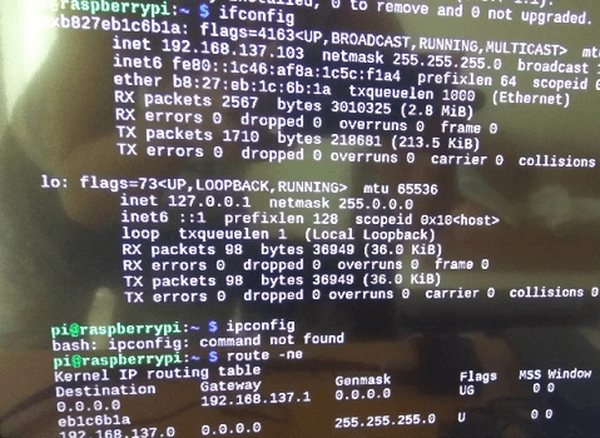
En annan lösning som kan fungera är att se till att din Pi inte har samma IP som någon annan enhet i nätverket.
Användare beskriver ofta hur manuell inställning av IP-adressen för sin Pi fixade problemet och den lilla enheten så småningom dök upp i deras nätverk.
Dessutom kommer detta att vara användbart även i framtiden. När allt kommer omkring kräver Raspberry Pi en statisk IP-adress om du vill ha åtkomst till den med andra enheter under lång tid.
Vi kanske bara hoppas att den här guiden har hjälpt Raspberry Pi att dyka upp i nätverket. Om du känner till andra arbetslösningar, tveka inte att lämna en kommentar i avsnittet nedan.
FAQ: Läs mer om Raspberry Pi
- Hur hittar jag min Raspberry Pi i mitt nätverk?
Ett enkelt sätt att hitta IP på din hallon är att använda din webbläsare för att ansluta till routern. Använd sedan stegen i den här snabbguiden om du inte kan se Raspberry som en ansluten enhet.
- Hur lägger jag till en Raspberry Pi i mitt hemnätverk?
Det är otroligt enkelt att lägga till en Raspberry Pi i ditt hemnätverk. Du behöver bara använda en Ethernet-patchkabel och ansluta den till din router.
- Har min Raspberry Pi Wi-Fi?
Raspberry Pi 3 hade endast en inbyggd 802.11n trådlös LAN-adapter. Emellertid kom dess efterträdare med dual-band Wi-Fi (2,4 GHz och 5 GHz).
- Raspberry Pi-fel
 Friendoffriends
Friendoffriends


